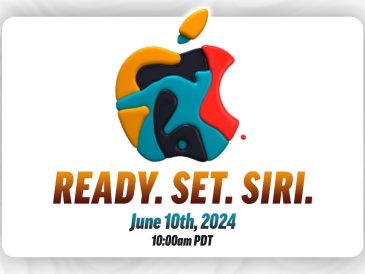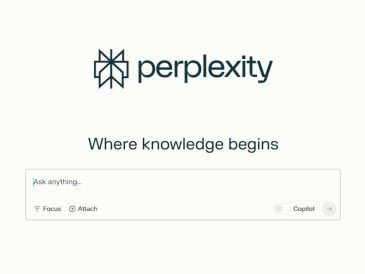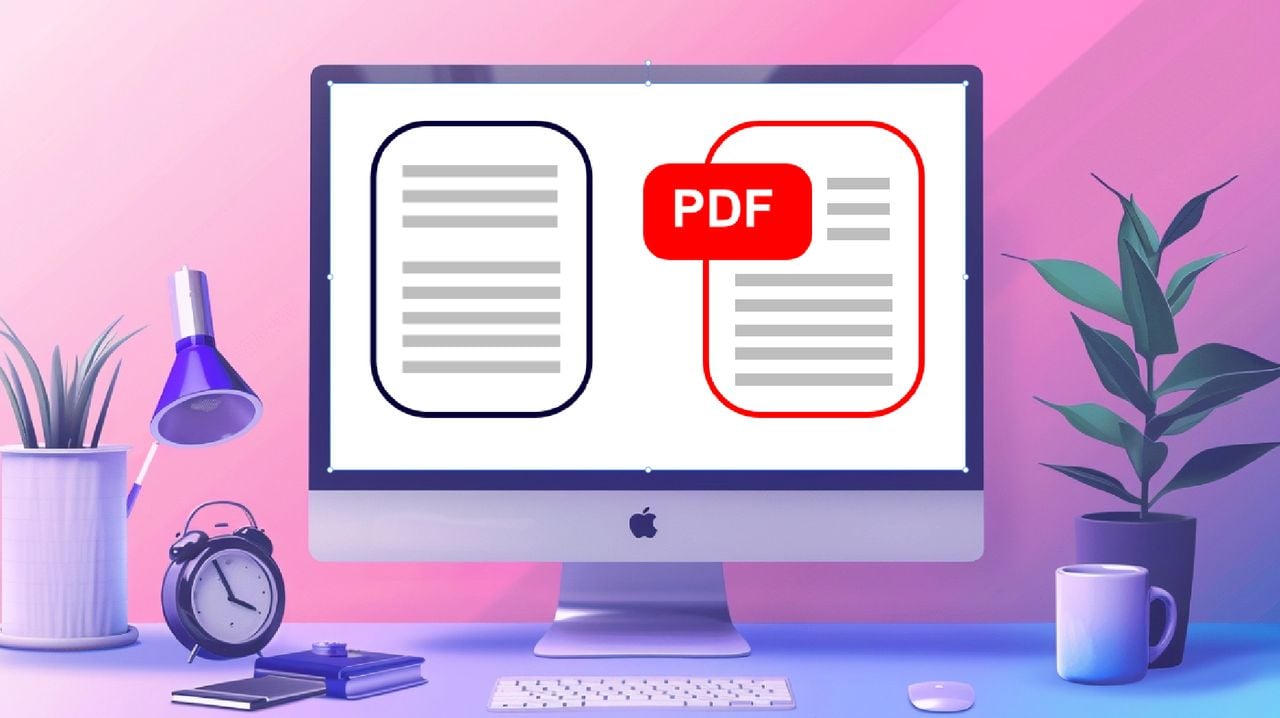
San aois dhigiteach, tá síniú leictreonach doiciméad ag éirí níos coitianta. Bíonn go leor daoine i gcásanna ina gcaithfidh siad doiciméad PDF a shíniú, ach níl rochtain acu ar bhogearraí costasacha nó ar sheirbhísí síntiúis. Go fortunately, má tá ríomhaire Apple Mac agat, is féidir leat síniú a chur le comhad PDF go héasca ag baint úsáide as gné ionsuite ar a dtugtar Quick Look. Taispeánann an treoir thapa seo duit conas comhad PDF a shíniú saor in aisce ar Mac ag baint úsáide as an modh seo.
Is uirlis áisiúil é Réamhamharc Tapa a ligeann duit réamhamharc a dhéanamh ar chomhaid gan iad a oscailt ina bhfeidhmchláir thiomanta. Ní hamháin go sábhálann sé am, ach ligeann sé duit doiciméid PDF a shíniú go tapa agus go héasca. Tá an ghné seo úsáideach go háirithe chun conarthaí a shíniú, comhaontuithe, nó aon doiciméad eile a dteastaíonn síniú pearsanta uaidh.
Sa treoir thapa seo, féachfaimid leat céim ar chéim conas síniú a chur le comhad PDF ag baint úsáide as Quick Look ar do Mac. Clúdóimid modhanna éagsúla chun síniú a chruthú, lena n-áirítear úsáid a bhaint as an trackpad, ceamara, nó fiú an iPhone nó iPad. Faoi dheireadh na treorach seo, beidh tú in ann do PDFs a shíniú go muiníneach, gan gá le bogearraí nó costais bhreise. Ag baint úsáide as gné Quick Look ionsuite macOS.
Sínigh PDF ar Mac saor in aisce
Chun síniú a chur le comhad PDF ar ríomhaire Mac ag baint úsáide as an ngné Quick Look saor in aisce atá ionsuite i macOS:
- Aimsigh an comhad PDF is mian leat a shíniú i Aimsitheoir.
- Roghnaigh an comhad agus brúigh an barra spáis chun an PDF a oscailt in Quick Look.
- Sa chúinne uachtarach ar dheis den fhuinneog Quick Look, cliceáil ar an deilbhín Markup (a bhreathnaíonn cosúil le peann luaidhe taobh istigh de chiorcal).
- Tá an barra uirlisí Markup le feiceáil ag barr na fuinneoige. Cliceáil ar an gcnaipe Síniú (atá cosúil le cursive “J”) sa bharra uirlisí.
- Feictear roghchlár anuas le roghanna chun síniú nua a chruthú nó síniú atá ann cheana a úsáid. tá. Mura bhfuil síniú cruthaithe agat riamh roimhe seo, cliceáil “Cruthaigh Síniú”.
- Osclaíonn fuinneog le roghanna chun síniú a chruthú ag baint úsáide as an touchpad, ceamara, nó iPhone / iPad.
- Chun síniú a chruthú ag baint úsáide as do trackpad, cliceáil ar an táb “Trackpad”, ansin cliceáil ar an gcnaipe “Cliceáil anseo chun tús a chur leis”. Úsáid do mhéar nó stylus chun d'ainm a shíniú ar an trackpad. Brúigh eochair ar bith ar do mhéarchlár nuair a bheidh tú críochnaithe.
- Chun síniú a chruthú le do cheamara, cliceáil ar an táb "Ceamara", ansin sínigh d'ainm ar phíosa páipéir bán agus coinnigh suas go dtí an ceamara é. Cinntigh go bhfuil an síniú sna treoracha ar an scáileán agus cliceáil "Déanta" nuair atá tú sásta leis an síniú a gabhadh. iv. Chun síniú a chruthú ag baint úsáide as do iPhone nó iPad, cliceáil ar an táb "iPhone nó iPad", ansin lean na treoracha ar an scáileán chun síniú a chruthú ar do ghléas. b. Má tá sínithe cruthaithe agat cheana féin, beidh siad le feiceáil sa roghchlár anuas. Roghnaigh an ceann is mian leat a úsáid.
- Tar éis duit síniú a roghnú nó a chruthú, casann do chúrsóir ina chros. Cliceáil agus tarraing an PDF chuig an áit ar mhaith leat an síniú a chur. Is féidir leat an síniú a athrú ach coirnéil an bhosca teorann a tharraingt.
- Más gá, is féidir leat téacs, cruthanna, nó nótaí eile a chur leis ag baint úsáide as na huirlisí ar an mbarra uirlisí Anótála.
- Nuair a bheidh tú críochnaithe, cliceáil ar an gcnaipe "Déanta" sa chúinne uachtarach ar dheis den fhuinneog.
- Chun an PDF sínithe a shábháil, téigh go dtí an roghchlár Comhad sa chúinne uachtarach ar chlé de do scáileán agus roghnaigh "Easpórtáil mar PDF ..." Roghnaigh suíomh, athainmnigh an comhad más mian leat agus cliceáil "Sábháil".
Sin é an méid ! D'éirigh leat síniú a chur le do PDF anois ag baint úsáide as Quick Look ar do Mac. Is féidir an PDF sínithe a roinnt le daoine eile nó a phriontáil más gá.
Saor in aisce eagarthóireacht comhaid PDF ar Mac
Má tá tú ag smaoineamh ar conas comhaid PDF a chur in eagar ar Mac, beidh tú sásta go bhfuil a fhios agat go bhfuil sé éasca agus saor in aisce freisin a bhuíochas leis an ngné Quick Look atá ionsuite. Ligeann Quick Look d’úsáideoirí réamhamharc agus athruithe bunúsacha a dhéanamh ar PDFanna gan gá le bogearraí tiomnaithe, mar go bhfuil sé ionsuite cheana féin i gcóras oibriúcháin Mac cruthaithe ag Apple.